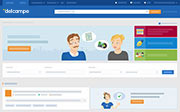Come utilizzare i miei file del Lister in Easy Uploader
Abbiamo voluto rendere il passaggio da Lister a Easy Uploader il più semplice possibile. A tal fine, il nostro nuovo strumento per le aste consente agli ex utenti di Lister di esportare i propri file e importarli direttamente in Easy Uploader senza doverli rielaborare.
Attenzione: vi ricordiamo che potete inserire un massimo di 10.000 oggetti in 24 ore (tutti i sistemi di inserzione combinati). Se il vostro file contiene più di 10.000 articoli, il sistema vi chiederà di ridurlo in modo da non superare il limite di 10.000 articoli in 24 ore.
Questo articolo tratta i seguenti argomenti:
Come si esporta un file Lister?
- Selezionare la cartella del Lister di cui si desidera esportare i dati dall'elenco a sinistra dello schermo facendo clic una volta su di essa
- Fare clic su "Esporta" in alto a destra dell'elenco
- Controllare il tipo di file che si desidera creare.
Easy Uploader può utilizzare solo file CSV o Microsoft Excel - Fare clic su "Scegli" per selezionare una cartella di esportazione all'interno delle cartelle personali del computer.
Per impostazione predefinita, il nome del file sarà "Lister + data di esportazione". È possibile modificare il nome del file - Fare clic su "Salva"
- Fare clic su "OK"
Verrà richiesto di aprire il file esportato; se non si desidera aprirlo, fare clic su "No".
Come si importa un file Lister in Easy Uploader?
Tutti i dettagli sull'importazione di un file di vendita sono spiegati in questo articolo del nostro Centro assistenza: Mettere in vendita con Easy Uploader
È importante notare che se le immagini dei vostri oggetti sono memorizzate localmente (sul vostro computer, su un disco rigido), vi verrà chiesto di sfogliare le vostre cartelle e di selezionare manualmente queste immagini per caricarle.
A differenza di Lister, che è un programma installato sul computer e che può caricare da solo le immagini tramite il loro percorso, Easy Uploader è uno strumento integrato nel sito e non è in grado di acquisire da solo le immagini presenti nelle cartelle. Questo spiega perché è presente questa fase di selezione delle immagini.
Sebbene il nome dell'immagine e la sua estensione siano gli unici dati richiesti da Easy Uploader nella colonna "immagini", lo strumento è stato progettato per accettare file Lister che contengono percorsi completi. Easy Uploader acquisisce solo le informazioni necessarie.
Il nostro Servizio Clienti è a tua disposizione.